Einrichten von Blickpunkten
In der 3D-Ansicht können Sie Blickpunkte einrichten. Jeder Blickpunkt definiert eine bestimmte Position im 3D-Raum, von der Sie einen Teil Ihres Projekts ansehen können. Die Position eines Blickpunkts wird auf dem Grundriss durch eine Kamera angezeigt. Um einen Blickpunkt hinzuzufügen, sollten Sie dem Grundriss wie folgt eine Kamera hinzufügen:
1. Aktivieren Sie das Werkzeug Eigene Kamera.
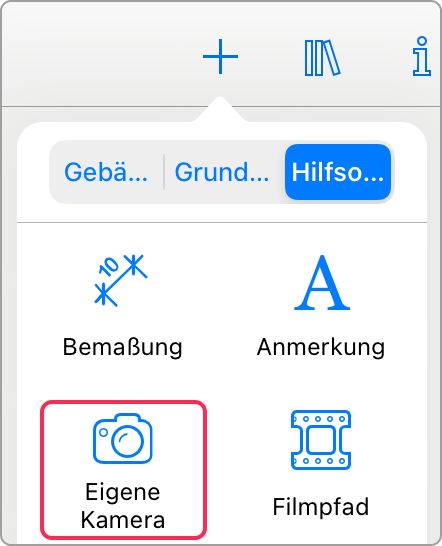
2. Tippen Sie auf den Grundriss, um die Position des Blickpunkts anzugeben.
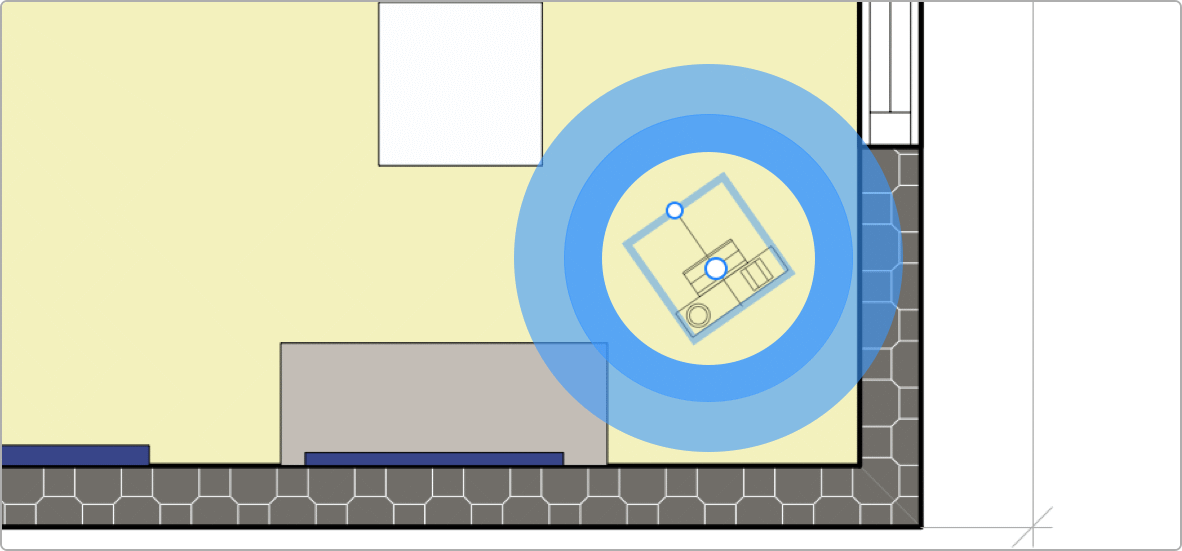
3. Tippen Sie in der Symbolleiste auf die Schaltfläche Abgeschlossen, um das Werkzeug zu deaktivieren. Ansonsten bleibt es dauerhaft aktiviert und Sie können weitere Kameras hinzufügen.
Um die Position oder Ausrichtung der Kamera anzupassen, tippen Sie darauf, um sie auszuwählen. Ziehen Sie am kleineren runden Ziehpunkt, um die Kamera zu drehen. Ziehen Sie am größeren Ziehpunkt, um die Kamera zu verschieben.